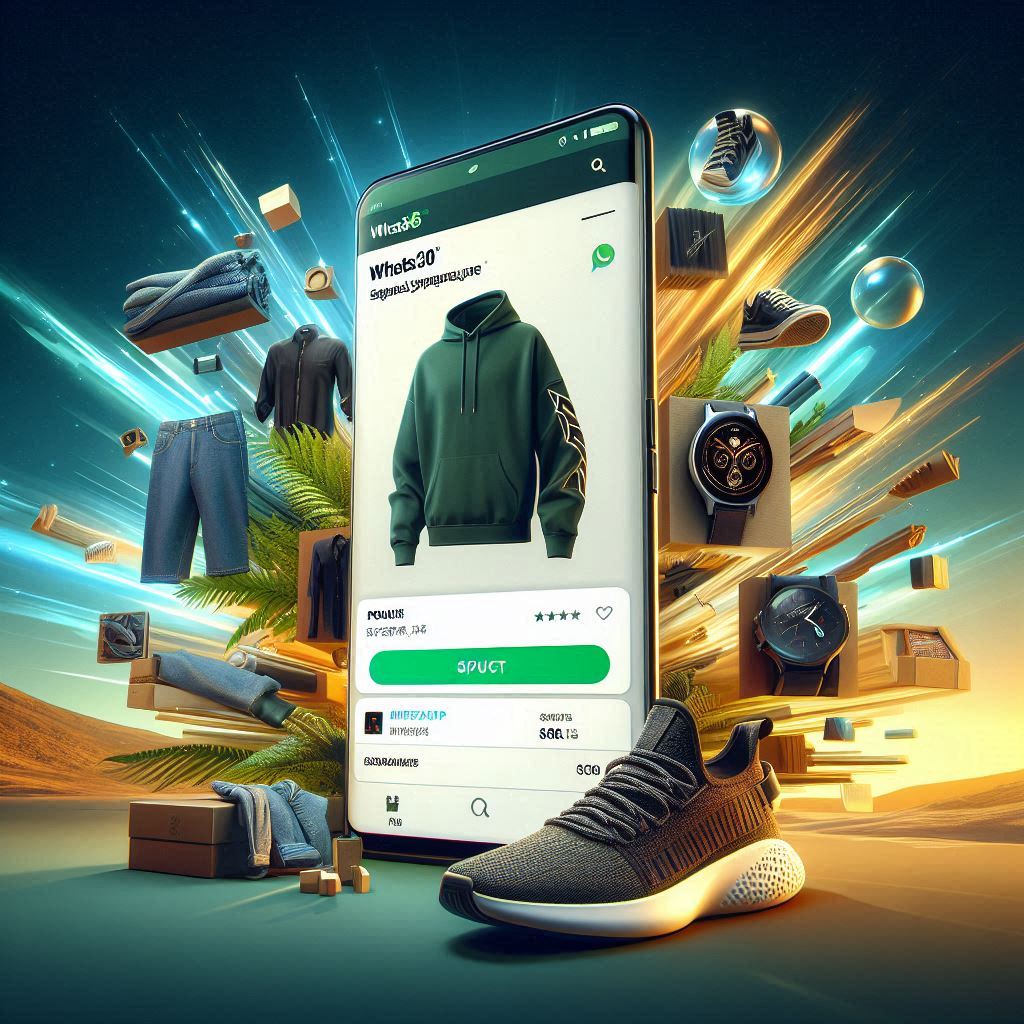شرح أكواد WhatsApp CRM API من واتس360
في هذا المقال التقني، سنتعرف على أكواد WhatsApp CRM API من منصة whats360 مع شرح موجز لكل عنوان لضمان تغطية شاملة للموضوعات التقنية والعملية. ستتعلم كيفية استخدام هذه الأكواد لإدارة التواصل مع العملاء بشكل فعال.
1. إرسال رسالة نصية
لإرسال رسالة نصية، يمكنك استخدام الكود التالي:
GET https://crm.whats360.live/api/v1/send-text?token=TOKEN_HERE&instance_id=INSTANCE_ID&jid=JID&msg=HELLO
الوصف: هذا الكود يستخدم لإرسال رسالة نصية إلى عميل معين.
2. إرسال صورة
لإرسال صورة مع تعليق، يمكنك استخدام الكود التالي:
GET https://crm.whats360.live/api/v1/send-image?token=TOKEN_HERE&instance_id=INSTANCE_ID&jid=JID&caption=CAPTION&imageurl=IMAGEURL
الوصف: هذا الكود يستخدم لإرسال صورة مع تعليق إلى عميل معين.
3. إرسال فيديو
لإرسال فيديو مع تعليق، يمكنك استخدام الكود التالي:
GET https://crm.whats360.live/api/v1/send-video?token=TOKEN_HERE&instance_id=INSTANCE_ID&jid=JID&caption=CAPTION&videourl=VIDEOURL
الوصف: هذا الكود يستخدم لإرسال فيديو مع تعليق إلى عميل معين.
4. إرسال تسجيل صوتي
لإرسال تسجيل صوتي، يمكنك استخدام الكود التالي:
GET https://crm.whats360.live/api/v1/send-audio?token=TOKEN_HERE&instance_id=INSTANCE_ID&jid=JID&audiourl=AUDIOURL
الوصف: هذا الكود يستخدم لإرسال تسجيل صوتي إلى عميل معين.
5. إرسال ملف
لإرسال ملف مع تعليق، يمكنك استخدام الكود التالي:
GET https://crm.whats360.live/api/v1/send-doc?token=TOKEN_HERE&instance_id=INSTANCE_ID&jid=JID&caption=CAPTION&docurl=DOCURL
الوصف: هذا الكود يستخدم لإرسال ملف مع تعليق إلى عميل معين.
6. إرسال رسائل جماعية
لإرسال رسائل جماعية، يمكنك استخدام الكود التالي:
POST https://crm.whats360.live/api/v1/send-bulk?token=TOKEN_HERE&instance_id=INSTANCE_ID&messages=[{"jid":"919999999999@s.whatsapp.net","msg":"مرحبًا، هذا عرض خاص!"}]
الوصف: هذا الكود يستخدم لإرسال رسائل جماعية إلى مجموعة من العملاء.
7. تتبع حالة الرسالة
لتتبع حالة رسالة معينة، يمكنك استخدام الكود التالي:
GET https://crm.whats360.live/api/v1/message-status?token=TOKEN_HERE&message_id=MESSAGE_ID
الوصف: هذا الكود يستخدم لتتبع حالة رسالة معينة ومعرفة ما إذا كانت قد تم تسليمها بنجاح.
8. إدارة جهات الاتصال
لإضافة جهة اتصال جديدة، يمكنك استخدام الكود التالي:
POST https://crm.whats360.live/api/v1/add-contact?token=TOKEN_HERE&instance_id=INSTANCE_ID&name=NAME&phone=PHONE
الوصف: هذا الكود يستخدم لإضافة جهة اتصال جديدة إلى قائمة العملاء.
9. إضافة علامات إلى المحادثات
لإضافة علامة إلى محادثة معينة، يمكنك استخدام الكود التالي:
POST https://crm.whats360.live/api/v1/add-tag?token=TOKEN_HERE&instance_id=INSTANCE_ID&jid=JID&tag=TAG
الوصف: هذا الكود يستخدم لإضافة علامة إلى محادثة معينة لتصنيفها.
10. إنشاء روبوت محادثة
لإنشاء روبوت محادثة تلقائي، يمكنك استخدام الكود التالي:
POST https://crm.whats360.live/api/v1/create-flow?token=TOKEN_HERE
الوصف: هذا الكود يستخدم لإنشاء روبوت محادثة تلقائي باستخدام Flow Builder.
الخاتمة
استخدام أكواد WhatsApp CRM API من واتس360 يعتبر وسيلة فعالة لإدارة التواصل مع العملاء. باستخدام الأكواد البرمجية المذكورة أعلاه، يمكنك تنفيذ مجموعة واسعة من المهام بسهولة. تأكد من اتباع أفضل الممارسات لضمان نجاح العملية.
المراجع
للمزيد من المعلومات حول كيفية إنشاء أكواد API جاهزة للاستخدام، يمكنك زيارة الرابط التالي:
رابط صفحة مولد أكواد واتساب API الشامل – WhatsApp Sender & CRM API Maker